在iTunes中禁用iPhone備份過程的3種方法
在iTunes中禁用iPhone備份過程的3種方法
大多數人都熟悉iTunes,因為它不僅是一個簡單的音樂播放器,而且是管理iOS設備中音樂和視頻的有用工具。每當您將iPhone,iPod或iPad插入帶有iTunes的計算機時,iTunes都會嘗試自動掃描並備份您的設備。通常備份設備在意外丟失數據的情況下很好,但有時你可能想要在iTunes中禁用iPhone備份,原因如下:

- 您急於訪問設備中的某些內容,但掃描時間過長,無法執行任何操作。
- 計算機的存儲空間有限,您不希望備份iTunes中的所有大型數據和文檔。
- 您已經備份了設備,需要避免刪除以前的備份。
方法1:通過禁用自動同步來防止自動備份iPhone
要阻止iTunes每次備份iPhone,您只需在iTunes中勾選“防止iPhone自動同步”。為此,請按照以下步驟操作:
- 在計算機上運行iTunes,然後通過USB電纜將iPhone連接到PC或Mac
- 轉到iTunes,打開“設備首選項”。如果您使用的是Mac計算機,請轉到iTunes,然後在菜單欄中找到“首選項”。
- 單擊首選項界面中的設備圖標,並在標題為“阻止iPod,iPhone和iPad自動同步”的框中打勾,然後按OK按鈕。
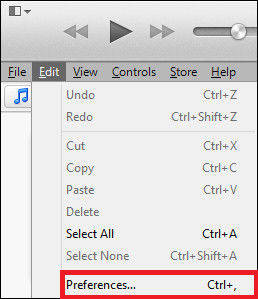
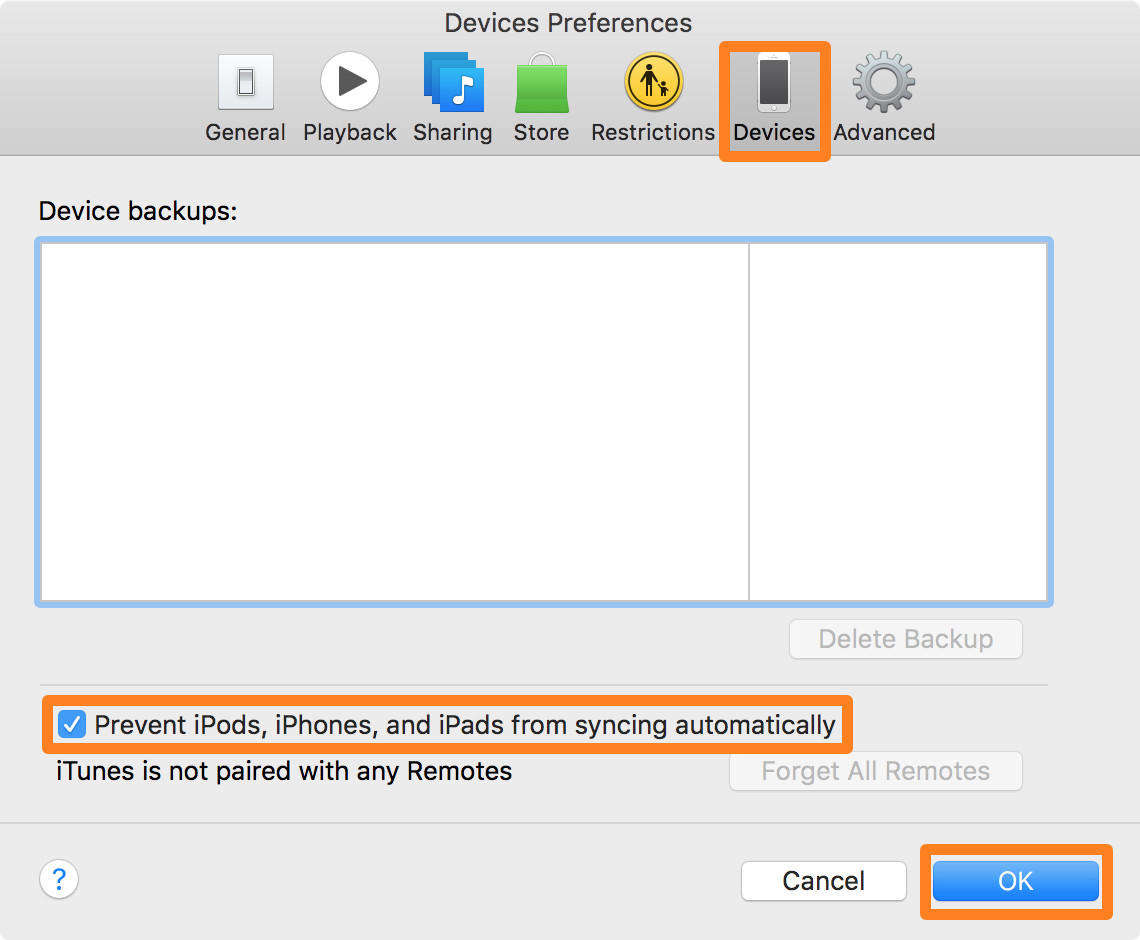
方法2:永久更改命令以禁用iTunes備份過程
在Windows和Mac之間關閉iTunes中的iPhone備份有一點不同,這裡是不同系統的快速指南:
對於Windows:
- 關閉iTunes並按住Windows鍵,按“R”,您將看到“運行”對話框
- 在Windows上鍵入以下命令:
- 之後,按“Enter”完成該過程。
如果您希望iTunes再次備份您的設備,只需在上面的命令中將“1”替換為“0”即可。
32位
“C:\ Program Files \ iTunes \ iTunes.exe”/ setPrefInt
自動設備備份已禁用1
64位
“C:\ Program Files(x86)\ iTunes \ iTunes.exe”/設置PrefInt自動設備備份已禁用1
對於Mac:
- 關閉iTunes並打開“Utilities”文件夾,啟動“終端”
- 鍵入以下命令,然後按“Enter”,您將成功禁用iTunes自動備份iPhone
defaults write com.apple.iTunes DeviceBackupsDisabled -bool true
如果要啟用備份,請將terminal命令更改為:
defaults write com.apple.iTunes DeviceBackupsDisabled -bool false
注意 :很多人習慣用密碼鎖定iTunes,以保證文件的安全。但有時他們可能會忘記密碼而無法訪問備份。你可以自由嘗試 iPhone備份解鎖器從iTunes恢復所有寶貴的數據。
方法3:使用iCloud停止iTunes自動備份iPhone
阻止iTunes自動備份iPhone的另一種方法是通過iCloud設置設備備份。按照步驟完成設置:
- 將iOS設備連接到計算機,然後啟動iTunes
- 單擊iTunes左側的“設備”按鈕
- 您可以查看設備的詳細信息,從備份選項中選擇“iCloud”,然後按“完成”按鈕
- 之後,您可以看到一個彈出窗口,要求您應用這些更改,選擇“應用”以完成該過程
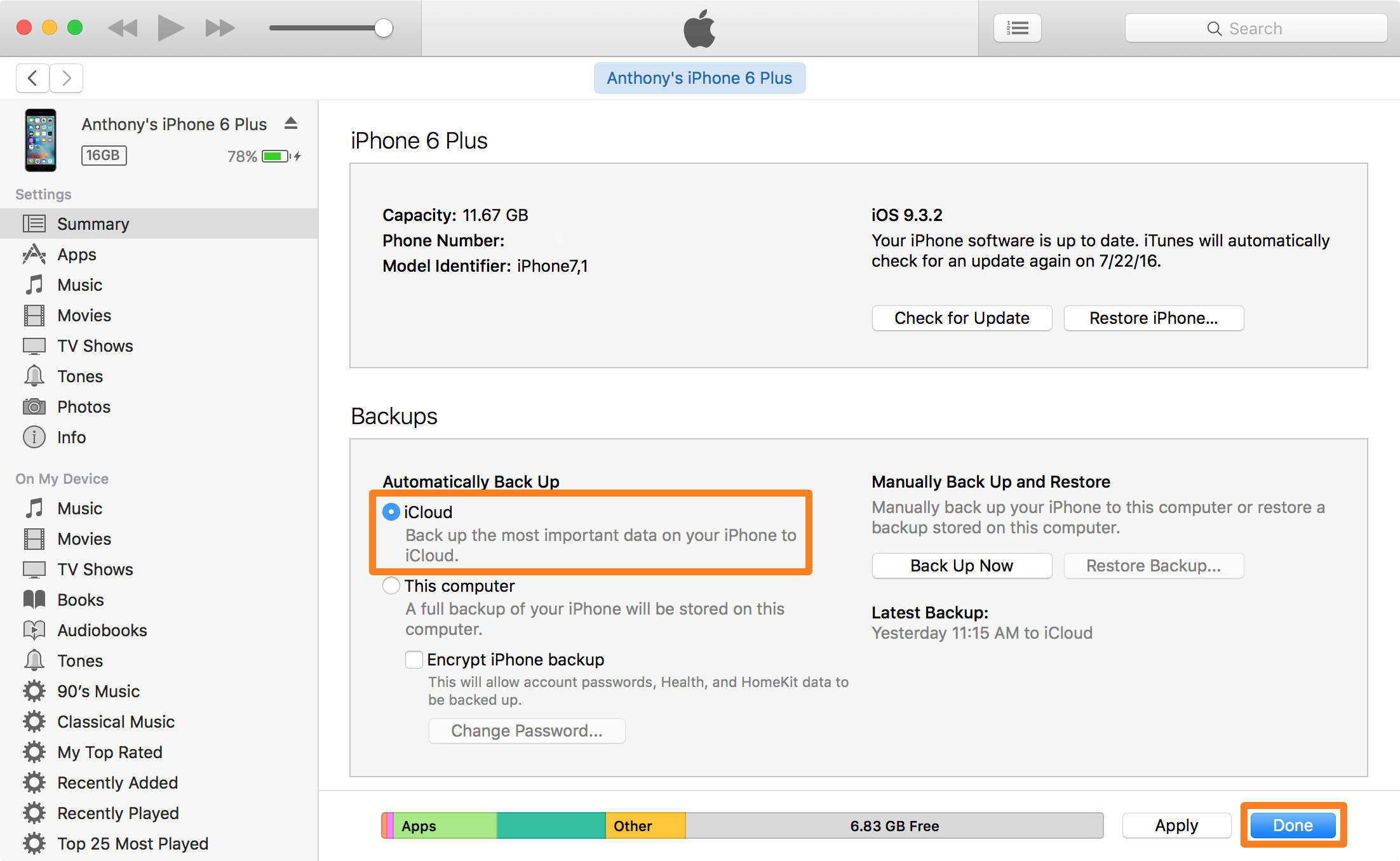
下次將設備連接到計算機時,iTunes將不會自動同步。相反,它會在iCloud中備份 ,這不會妨礙任何操作。

